Dział tutoriale: Przeczytaj zanim zapostujesz!
Featured Replies
Ten temat został zamknięty. Brak możliwości dodania odpowiedzi.
https://max3d.pl/forums/topic/32592-dzia%C5%82-tutoriale-przeczytaj-zanim-zapostujesz/
Obserwujący
